Se hai recentemente aggiornato iOS7, ti starai chiedendo perché non puoi più scorrere a destra dalla schermata Home per utilizzare la ricerca Spotlight per cercare e-mail, contatti, musica, messaggi e altro ancora.
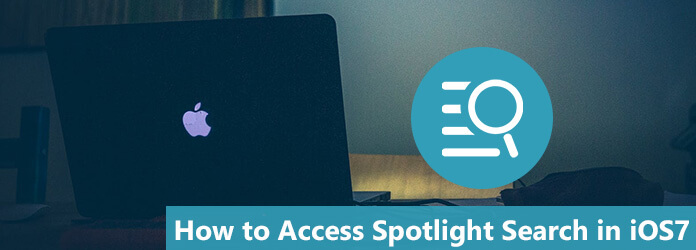
Cos'è la ricerca Spotlight su iPhone? Spotlight, precedente forse chiamato Suggerimenti di ricerca Siri, è un modo semplice per trovare quasi tutto sul tuo dispositivo iOS. Sei molto ansioso di trovare un contatto, messaggi, e-mail o anche un'app? Puoi usare questa funzione.
Dov'è la ricerca Spotlight? Perviously, dovresti andare a sinistra per trovare Spotlight, sulla sua pagina separata. Apple ha spostato la funzione Spotlight in iOS 7? In realtà, Apple non ha rimosso la funzione. Ecco come puoi trovarlo.
Passo 1 Vai a qualsiasi pagina della schermata iniziale del tuo iPhone, iPad o iPod che esegue iOS 7.
Passo 2 Basta scorrere verso il basso da qualsiasi luogo tranne dall'alto, che ti porta invece al centro di notifica.
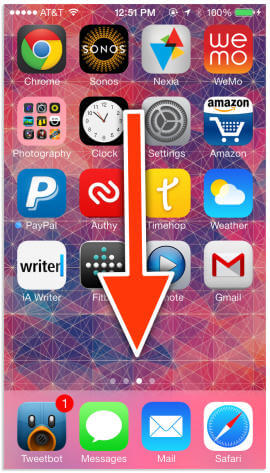
Passo 3 Vedrai che Apple apre la tastiera e posiziona il cursore nel campo di testo di ricerca. Qui puoi cercare in profondità il tuo iPhone.
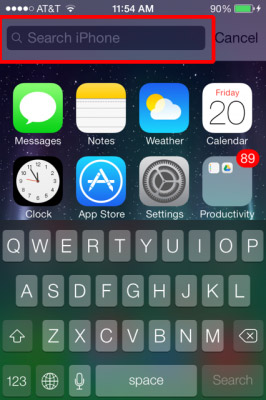
Altre letture: APP uccise iOS 7.
Se desideri effettuare ricerche più intelligenti, devi impostare le preferenze di ricerca di Spotlight. Il consiglio di seguito è per te.
Passo 1 Seleziona l'app Impostazioni sul tuo dispositivo.
Passo 2 Tocca la scheda Generale.
Passo 3 Seleziona Ricerca Spotlight. Se non vuoi cercare tutto sul tuo iPhone, puoi abilitare o disabilitare qualsiasi contenuto ricercabile, inclusi messaggi, musica, eventi, note ed e-mail, ecc. (Vedi cosa fare se La ricerca Spotlight non funziona su iPhone)
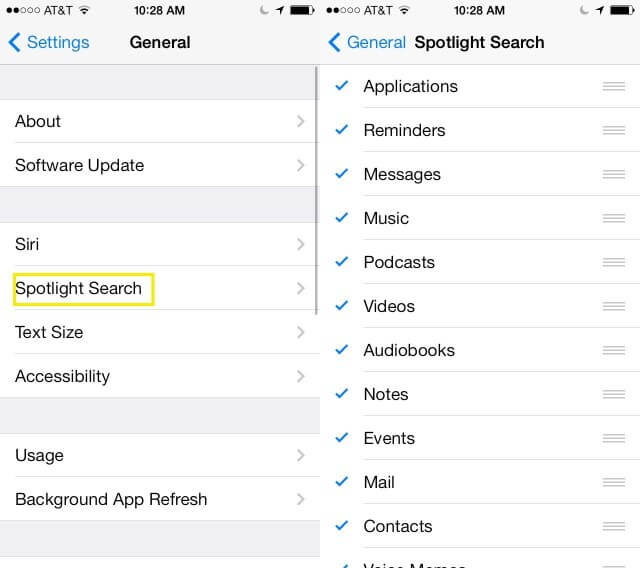
Più: Puoi recuperare gli imessages persi, contatti, note e altri file sul tuo computer.